Si vous utilisez régulièrement des programmes tels que Adobe Photoshop ou Abode Premiere Pro sur votre Mac, vous avez peut-être rencontré des erreurs concernant un «disque de travail». En général, un problème courant est le refus d'accès à Photoshop accompagné du message «Impossible d'initialiser Photoshop car les disques de travail sont pleins».
Une fois que vous rencontrez ce problème à un moment donné, il existe des mesures pour résoudre le problème sur disque de travail complet Mac.
Contenus : Un regard attentif sur un disque à gratterQue se passe-t-il si vous avez des disques de travail pleins?Méthodes pour résoudre le problème de Scratch Disk Full MacAstuce rapide sur l'utilisation de PowerMyMac Master Scan ToolConclusion
Les gens ont également lu:Disque de démarrage complet sur Mac, solution complète ici!Comment vérifier et libérer de l'espace disque sur Mac
Un regard attentif sur un disque à gratter
Un disque de travail est votre espace disque dur utilisé par Photoshop. Il fonctionne comme une mémoire virtuelle s'il n'y a pas suffisamment de RAM pour exécuter une tâche.
Lorsque des programmes tels que Photoshop sont utilisés, cela nécessite un espace de travail spécifiquement appelé mémoire virtuelle ou mémoire cache. C'est là que les fichiers de projet temporaires sont accessibles et stockés. En règle générale, si vous utilisez Photoshop, vous pouvez désigner plusieurs disques de travail pour l'espace disponible.
Si vous travaillez sur des images de grande taille et sur plusieurs calques, Photoshop consomme de l'espace disque de votre Mac en créant rapidement une grande quantité de fichiers temporaires de projet.
Une fois que vous décidez d'utiliser Photoshop, il est essentiel de vous assurer qu'il existe une option pour désigner les disques de travail pour le pilote désigné que vous avez choisi. Il n'est pas recommandé d'utiliser le lecteur système, sauf qu'il n'y a pas d'autres options.
Que se passe-t-il si vous avez des disques de travail pleins?
Si vous recevez l'erreur «disque de travail plein», Photoshop ou un autre logiciel a utilisé tout l'espace sur le disque dur qui sert de zéro disque. N'oubliez pas que cet espace épuisé n'est que momentané. De plus, il est indépendant de tout fichier de projet.
Essentiellement, Photoshop n'éliminera pas toujours ces fichiers transitoires s'ils ne sont plus nécessaires. C'est la raison pour laquelle cela peut devenir un problème permanent si une solution ne peut pas être utilisée.
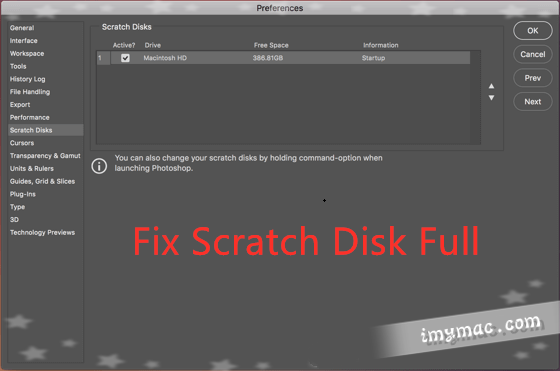
Méthodes pour résoudre le problème de Scratch Disk Full Mac
Si vous souhaitez nettoyer les disques de travail, il existe plusieurs méthodes pour gérer les disque de travail complet Mac problème.
Vider le cache Photoshop
Photoshop possède une solution intégrée qui détecte les caches Photoshop spécifiques. Si ces caches ne sont pas automatiquement supprimés par le programme, ils ont tendance à s'accumuler et à consommer une quantité importante d'espace sur votre disque de travail.
Examinons de près comment utiliser cette méthode pour résoudre le problème du disque de travail plein Mac. Lorsque vous utilisez cet outil, accédez à Photoshop sur votre Mac avec une image ouverte.
- Appuyez sur Modifier sur la barre de menu
- Passez la souris dessus "purge" pour afficher 4 choix différents - Annuler, Presse-papiers, Histoires, Tout. Au cas où un élément est grisé, cela indique qu'il a été supprimé
- Choisissez l'élément spécifique que vous souhaitez supprimer ou appuyez sur "tout" pour supprimer tous les caches
- Vous recevrez une notification indiquant que la purge est permanente. Assurez-vous que vous n'avez plus besoin d'une version antérieure de l'un de vos projets et appuyez sur OK.
Un moyen idéal d'empêcher l'accumulation de votre cache Photoshop consiste à effectuer des nettoyages de disque réguliers. Étant donné que le cache est profondément intégré dans le dossier système, la suppression manuelle peut être une tâche difficile. Pour cette raison, il est recommandé d'utiliser un outil indésirable du système.
Supprimez vos fichiers temporaires
Les fichiers temporaires de Photoshop sont souvent responsables de la prise de place sur votre disque de travail. Dans le cas où Photoshop ne supprimera aucun de ces fichiers temporaires, vous devez gérer la tâche vous-même.
Vous devriez rechercher les fichiers «pst» et une série de nombres avec l'extension de fichier «.tmp». Vous pouvez trouver «Photoshop Temp» en plaçant un espace entre les deux mots.
Généralement, vous avez la possibilité d'explorer le lecteur de travail mais vous trouvez tout, plutôt que d'effectuer une recherche couvrant l'ensemble de l'ordinateur. Dans la plupart des cas, le processus prendra un peu de temps.
Une fois la recherche terminée, vous recevrez une liste. Si vous enregistrez votre travail et que le programme se ferme, vous pouvez vous débarrasser de ces fichiers en toute sécurité et restaurer de l'espace sur le disque de travail.
Nettoyer votre espace disque
Pour ceux qui n'ont pas accès à un autre disque ou ne veulent pas en acheter un, il est temps de nettoyer votre disque dur. Il est recommandé de vérifier le contenu du lecteur s'il y a des éléments dont vous n'avez plus besoin. Vous pouvez supprimer ces éléments pour libérer de l'espace disque.
Une autre option consiste à transférer des fichiers sur des disques externes, des solutions de stockage dans le cloud comme iCloud ou Dropbox ou même des DVD.
Dans le cas où vous avez un macOS Sierra ou supérieur, il existe de nouveaux outils que vous pouvez utiliser pour gérer votre espace de stockage.
- Accédez simplement au Menu Pomme> À propos de ce Mac> onglet Stockage où vous verrez un nouveau graphique à barres Sierra.
- Une fois que vous appuyez sur "gérer", vous passerez aux nouveaux outils.
Bien qu'il existe des éléments bénéfiques, la plupart de ces outils déplacent simplement les déchets d'un endroit à un autre. Étant donné que la plupart de ces processus sont automatiques, la plupart des utilisateurs de Sierra ne sont peut-être même pas conscients de ce que fait leur système d'exploitation. Il est recommandé d'éteindre ces outils ou de s'assurer d'abord que vous comprenez parfaitement leur fonctionnement avant de les allumer.
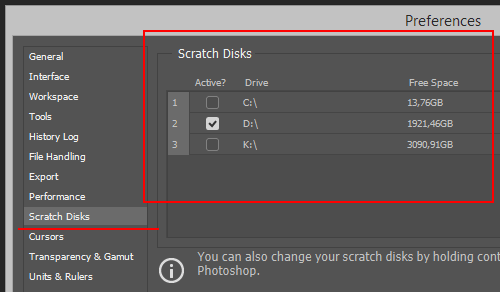
Changez votre disque de travail
Bien que cela puisse être un problème pour certains, la surveillance de l'espace disponible sur votre disque de travail est un must afin que vous puissiez faire quelque chose avant que l'espace ne commence à devenir limité.
N'oubliez pas que les problèmes ne surviennent pas lorsque le lecteur est complètement plein. Les disques durs ne doivent pas dépasser 85% de capacité. Une fois que vous aurez dépassé ce seuil, les problèmes se manifesteront sûrement en un rien de temps.
Dans le cadre de la solution au problème du disque de travail complet sur Mac, il est temps de remplacer votre disque de travail par un autre lecteur de votre système. Si vous n'avez pas d'autre lecteur disponible, vous pouvez en acheter un avec SSD car c'est le choix recommandé si vous avez un Mac OS X.
Suivez simplement ces étapes lors du changement de votre disque de travail dans Photoshop.
- Appuyez sur le Photoshop menu
- Accédez aux Préférences et appuyez sur Disque à gratter
- Cochez la case pour choisir ou supprimer un lecteur qui servira de disque de travail
- Appuyez sur OK
- Redémarrez Photoshop
Défragmenter le disque dur
Il y a des cas dans lesquels le "Le disque de travail est plein" Le message s'affiche même si le lecteur de disque de travail actuel dispose d'un espace libre suffisant. La raison en est que Photoshop nécessite un espace libre continu et non fragmenté sur le lecteur de disque de travail.
Une fois que ce message d'erreur se produit malgré un lecteur de disque de travail avec suffisamment d'espace libre, il est recommandé d'utiliser un outil de défragmentation de disque.
Astuce rapide sur l'utilisation de PowerMyMac Master Scan Tool
Puisque vous devez vider votre cache Photoshop ainsi que les fichiers temporaires pour résoudre le problème du «disque de travail plein», vous devez utiliser un outil efficace. Un choix recommandé n'est autre que l'un des outils de iMyMac PowerMyMac. Ce qui distingue PowerMyMac des autres, c'est qu'il est spécialement conçu pour résoudre une variété de problèmes sur votre Mac.
Le logiciel dispose de 6 modules principaux qui contiennent les outils dont vous avez besoin pour garder votre appareil exempt de fichiers indésirables et pour fonctionner de manière optimale. Un outil spécifique dont vous avez besoin est le Balayage principal outil dans PowerMyMac. Cet outil est spécifiquement structuré pour nettoyer les fichiers indésirables de votre système tels que le cache d'application, le cache système, les journaux utilisateur, les journaux système et la localisation. L'outil vise à optimiser les performances globales de votre appareil et à libérer de l'espace disque.
Examinons de près les étapes d'utilisation de l'outil System Junk:
- Étape 1. Ouvrez PowerMyMac.
- Étape 2. Sur l'interface de l'application, appuyez sur Master Scan. Démarrez une analyse sur le cache système, le cache d'application et d'autres jonques système de votre appareil. Une fois l'analyse terminée, vérifiez simplement les éléments.
- Étape 4. Sélectionnez les fichiers système que vous souhaitez supprimer.
- Étape 5. Appuyez sur le Bouton de nettoyage pour supprimer les fichiers indésirables du système que vous avez sélectionnés sur votre appareil. À ce stade, vous serez peut-être invité à saisir votre mot de passe. Attendez simplement la fin du processus de nettoyage.

Conclusion
Avec l'aide de ces mesures sur la façon de traiter le problème du disque de travail plein Mac, vous ne vous retrouverez plus avec le problème du «disque de travail plein».
Une fois que vous décidez de démarrer un nouveau projet dans Photoshop, vous apprécierez le bon fonctionnement du programme.



